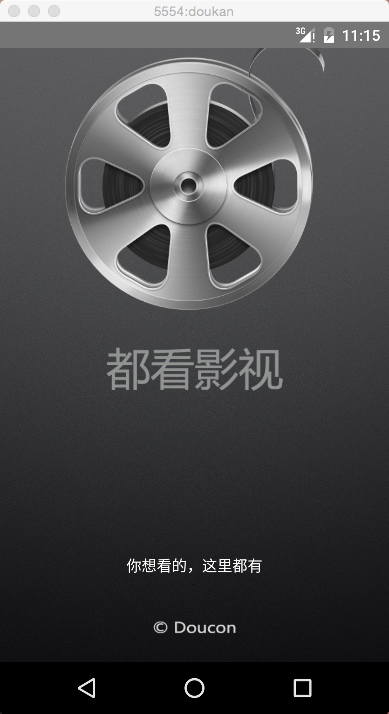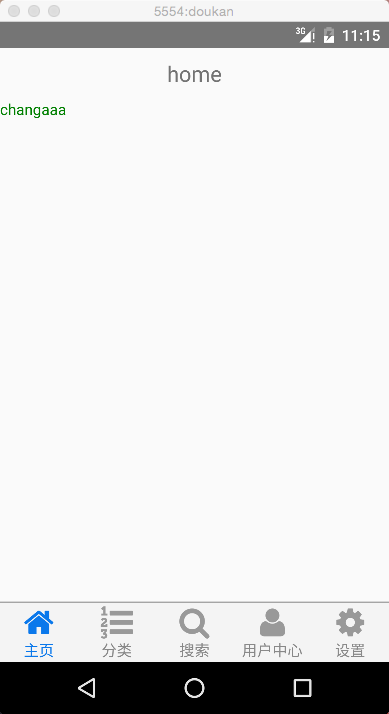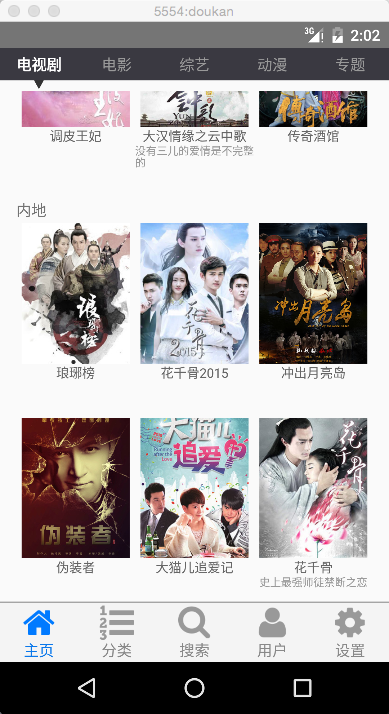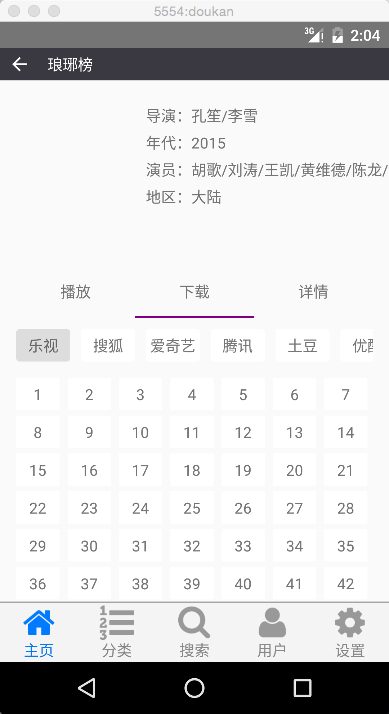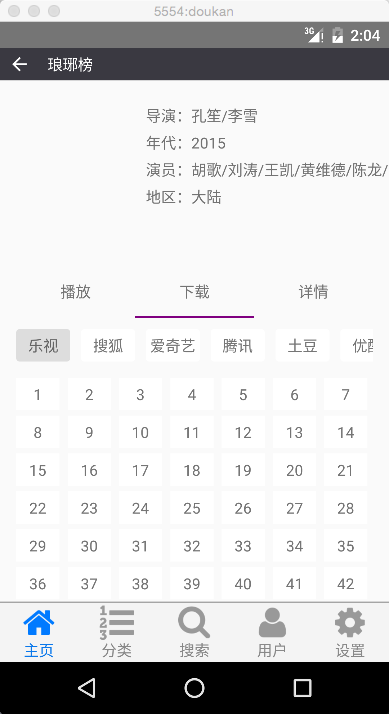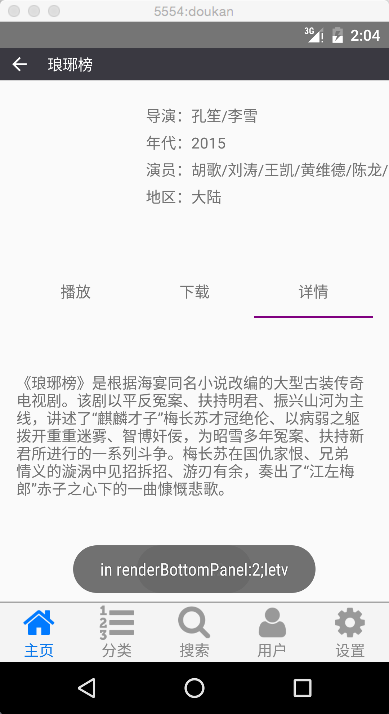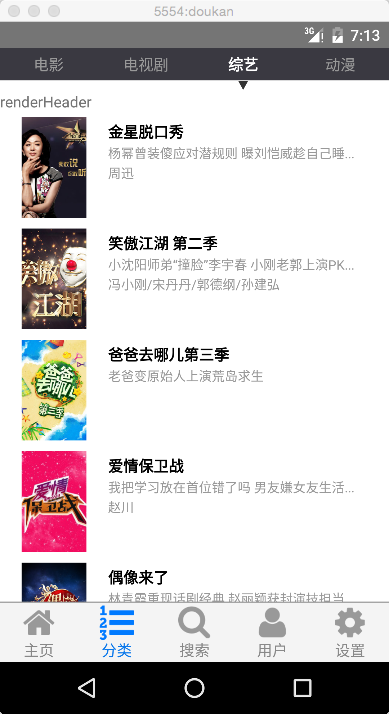这里利用《都看影视》app的api,做一个react native for Android 版本的程序
Splash只是
Animated一个组件就可以了,通过使用该组件发现,组件内部实际上维护了一个定时器,该定时器会更新所需要的一些属性值,动态绘制到layout上
getInitialState: function() {
return {
cover: null,
bounceValue: new Animated.Value(1),
};
},
componentDidMount: function() {
this.state.bounceValue.setValue(1);
Animated.timing(
this.state.bounceValue,
{
toValue: 1.1,
duration: 5000,
}
).start();
}
<Animated.Image
source={img}
style={{
flex: 1,
width: WINDOW_WIDTH,
height: 1,
backgroundColor:'rgba(0,0,0,.4)',
transform: [
{scale: this.state.bounceValue}, // 这里设定值
]
}}
</Animated.Image>
启示: 1)
Animated可以展示其他View,里面也可以嵌套,这里跟CSS无任何差别,<Animated.Image可以是<Animated.View2) 可以使用类css语法,对FE友好
功能主要实现 1、选中状态
2、讲选中的菜单value传递到主页去,主页的逻辑来加载不同的View
var menus=CONST_MENUS.map((menu) =>{
var icon = 'fontawesome|' + menu.icon;
var isCurrent = menu.value == this.state.active;
return (<TouchableElement onPress={()=> this.onSelect(menu.value)}>
<View style={styles.actionItem}>
<View style={styles.actionIconRow}>
<Icon
name = {icon}
size={30}
color={isCurrent ? '#0a78eb' :'#999999'}
style={styles.actionIcon}
/>
</View>
<View style={styles.actionIconRow}>
<Text style={[styles.actionText,isCurrent ? styles.actionActive:'']}>
{menu.text}
</Text>
</View>
</View>
</TouchableElement>
);
});
在onSelect中处理选中状态,同时回掉主页逻辑,主页逻辑通过props传递进来
onSelect : function (name) {
this.setState({active:name});
this.props.onselect(name);
},
主页选择router的逻辑是通过Navigator来实现的,根据上一步菜单返回的值做选择,具体逻辑可见index.android.js
主页图如下:
android 里面的图片需要设置好几种样式,同时还的去找不同图标,直接用了react-native-icons,demo期间为了方便
主页功能按照不同分类只是占时top N
主页的tab采用了
,但是该插件貌似有很多问题 目前发现:1)切换scence的时候没有提供切换前后的事件入口,只有一个onChange入口,导致写在这个方法的事件如果耗时较长, 会卡顿,我改了下加了个afterChange事件,切换之后再加载数据
- 切换到别的view之后,点击触发事件时的数据还是第一个view对应的数据,看了下他用的是transform做场景切换,估计问题在这.测试了下用left定位,
可以正确点击数据,,准备以后吧这个换成viewpager使用吧
图如下
分类里按照4个分类展开,在主页里用了react-native-scrollable-tab-view,发现两个问题
- 滑动卡顿比较明显
- 切换了分类之后,点击进去的还是第一个分类对应的video
所以,这里得出一条结论 能用原生组件的就用原生组件,不能用的再去找组件,因为android的刚出来没多久,版本还在快速更新迭代中,尽量用官放的东西
这里的分类和滑动采用 官方提供的 ViewPagerAndroid,上面的tab根据当前滑动的位置进行计算,类似于js的幻灯片组件一个道理
render: function() {
var pages = [];
for (var i = 0; i < videoTypies.length; i++) {
var pageStyle = {
backgroundColor:'#fff',
alignItems: 'center',
padding: 20,
};
var videoType = videoTypies[i];
pages.push(
<View key={i} style={styles.pageStyle} collapsable={true}>
<ListView
ref="listview"
dataSource={this.state[videoType.value]}
renderRow={this.renderRow}
onEndReached={()=> { this.onEndReached(videoType.value)}}
automaticallyAdjustContentInsets={false}
keyboardDismissMode="on-drag"
keyboardShouldPersistTaps={true}
showsVerticalScrollIndicator={false}
initialListSize={6}
onEndReachedThreshold={50}
pageSize={4}
renderHeader={this.renderHeader}
renderFooter={this.renderFooter}
/>
</View>
);
}
var page = this.state.page;
return (
<View style={styles.container}>
<CategoryTabBar go={this.go} page ={this.state.page} progress={this.state.progress}/>
<ViewPagerAndroid
style={styles.viewPager}
initialPage={0}
onPageScroll={this.onPageScroll}
onPageSelected={this.onPageSelected}
ref={viewPager => { this.viewPager = viewPager; }}>
{pages}
</ViewPagerAndroid>
</View>
);
},
图片效果图如下